Orodje za kloniranje v Affinity Photo je močno orodje, s katerim lahko klonirate področja iz slike in jih vstavite drugje. Omogoča vam, da učinkovito kopirate in postavljate elemente, v nasprotju z orodji za popravilo, ki pogosto omogočajo subtilnejše prilagoditve. V tem priročniku vam pokažem, kako lahko uporabite orodje za kloniranje, da dosežete odlične rezultate v svojih projektih.
Najpomembnejši ugotovitve
- Orodje za kloniranje prenese vsebino 1:1 brez mešanja s tlemi.
- Definirati lahko vir kloniranja in opravite premike položaja, kot so rotacija in skaliranje.
- Globalni viri vam omogočajo, da vir kloniranja uporabljate tudi v drugih dokumentih.
Korak za korakom navodila
Aktivirajte orodje za kloniranje
Najprej morate aktivirati orodje za kloniranje. Najdete ga v orodni vrstici, predstavljeno z določenim ikonom. Orodje lahko hitro izberete tudi s bližnjico na tipkovnici "S".
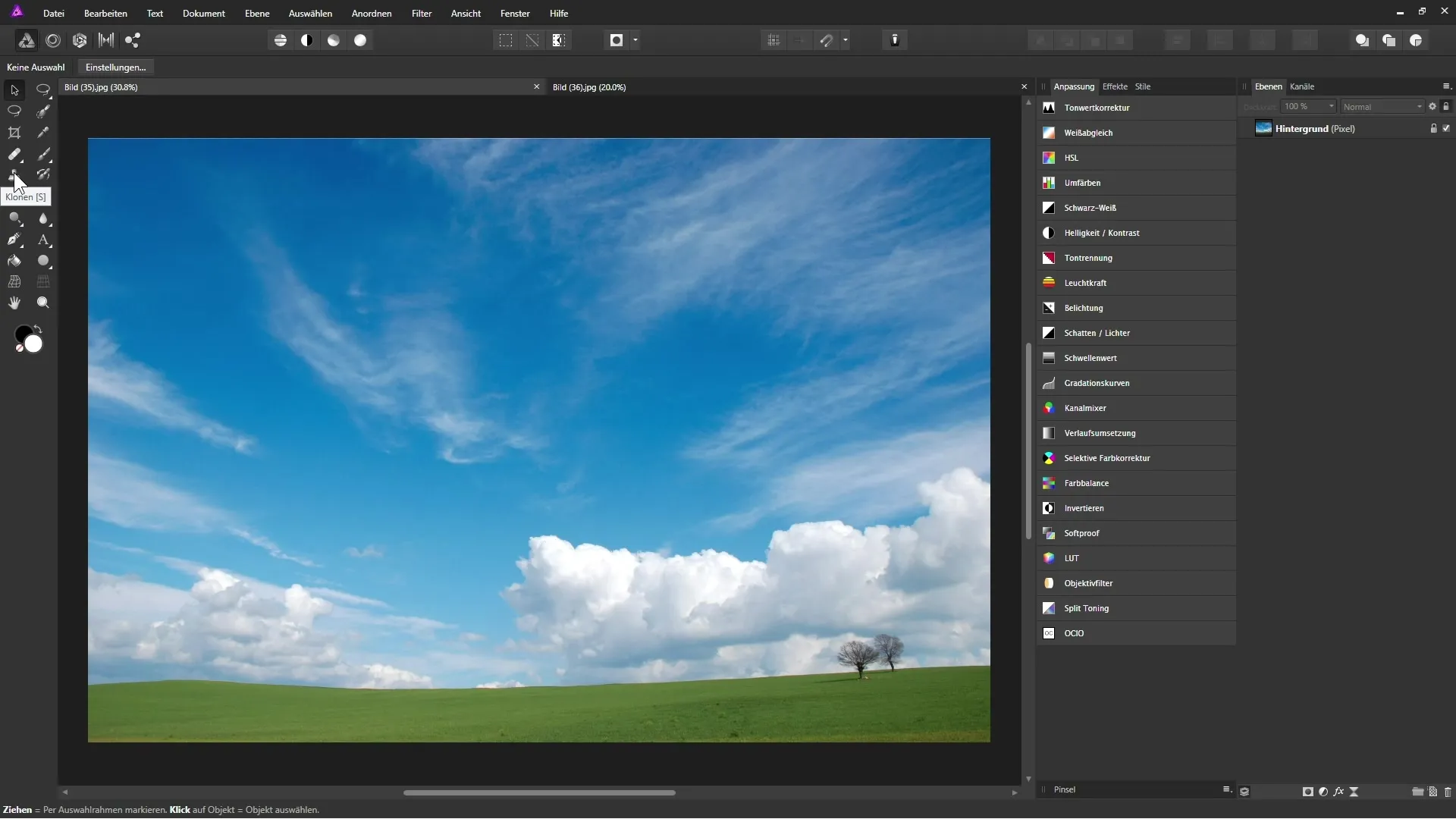
Prilagodite funkcije orodja
Ko aktivirate orodje za kloniranje, vidite različne funkcije v kontekstni vrstici. Te vključujejo prilagoditev širine čopiča, neprosojnosti, pretoka in trdote. Prilagodite te nastavitve svojim potrebam.
Definirajte vir kloniranja
Da bi definirali vir kloniranja, držite tipko ALT. Kazalec miške se spremeni v premično znamenje. Kliknite na mesto, od koder želite kopirati. V našem primeru želimo klonirati področje dreves.
Klonirajte na želeno mesto
Zdaj lahko premaknete miško na mesto, kjer želite vstaviti vsebino. Držite pritisnjeno levo miško in povlecite, da slikate čez področje. Pri tem upoštevajte vidike poravnave, da zagotovite naravno vstavljanje.
Izberite plast
Poskrbite, da ste v paleti plasti izbrali pravo plast. Privzeto je nastavljena "Trenutna plast", kar pomeni, da morate poskrbeti, da je izbrana ozadjska plast. V nasprotnem primeru ne boste mogli klonirati.
Poravnava vira kloniranja
Če omogočite možnost "Poravnava", se vir kloniranja premika glede na vaš čopič. To pomeni, da manjša točka, ki predstavlja vir, ostane stalna med risanjem. Onemogočite to možnost, če želite več svobode pri risanju.
Uporabite rotacijo in skaliranje
Prav tako lahko prilagodite rotacijo in skaliranje svojega vira kloniranja. V predogledu izberite ustrezne vrednosti, da ustrezno spremenite vir. Na primer, lahko bi vir zavrteli za 45 stopinj, da prilagodite položaj.
Dodaj globalne vire
Da dodate globalni vir, morate najprej nastaviti vir kloniranja. Nato kliknite "Dodaj globalni vir". Odpre se pogovorno okno, tako da lahko shranite različne vire in med njimi preklapljate.
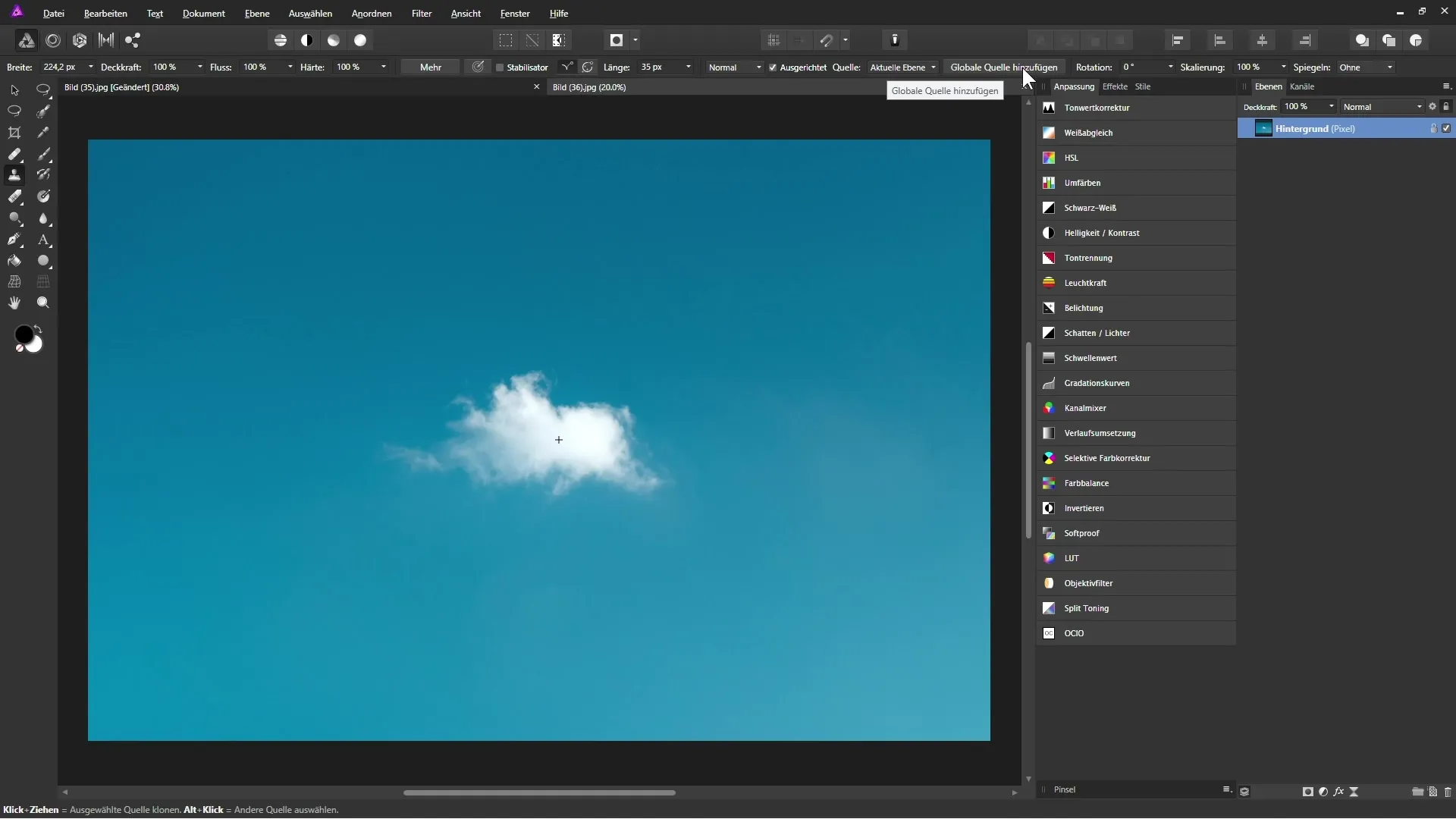
Uporaba globalnih virov
S pomočjo globalnih virov lahko uporabljate klonska področja v različnih dokumentih. Nastavite vir na sliko in se nato preklopite na drug dokument, da tam postavite isti vir. To omogoča učinkovito uporabo ponavljajočih se elementov.
Ogledaljenje virov kloniranja
Ogledaljenje virov kloniranja je prav tako lahko koristno. Izbirate lahko med horizontalnim in vertikalnim ogledalom, da ustvarite variacije vira kloniranja. To razširja vaše možnosti za manipulacijo vsebine.
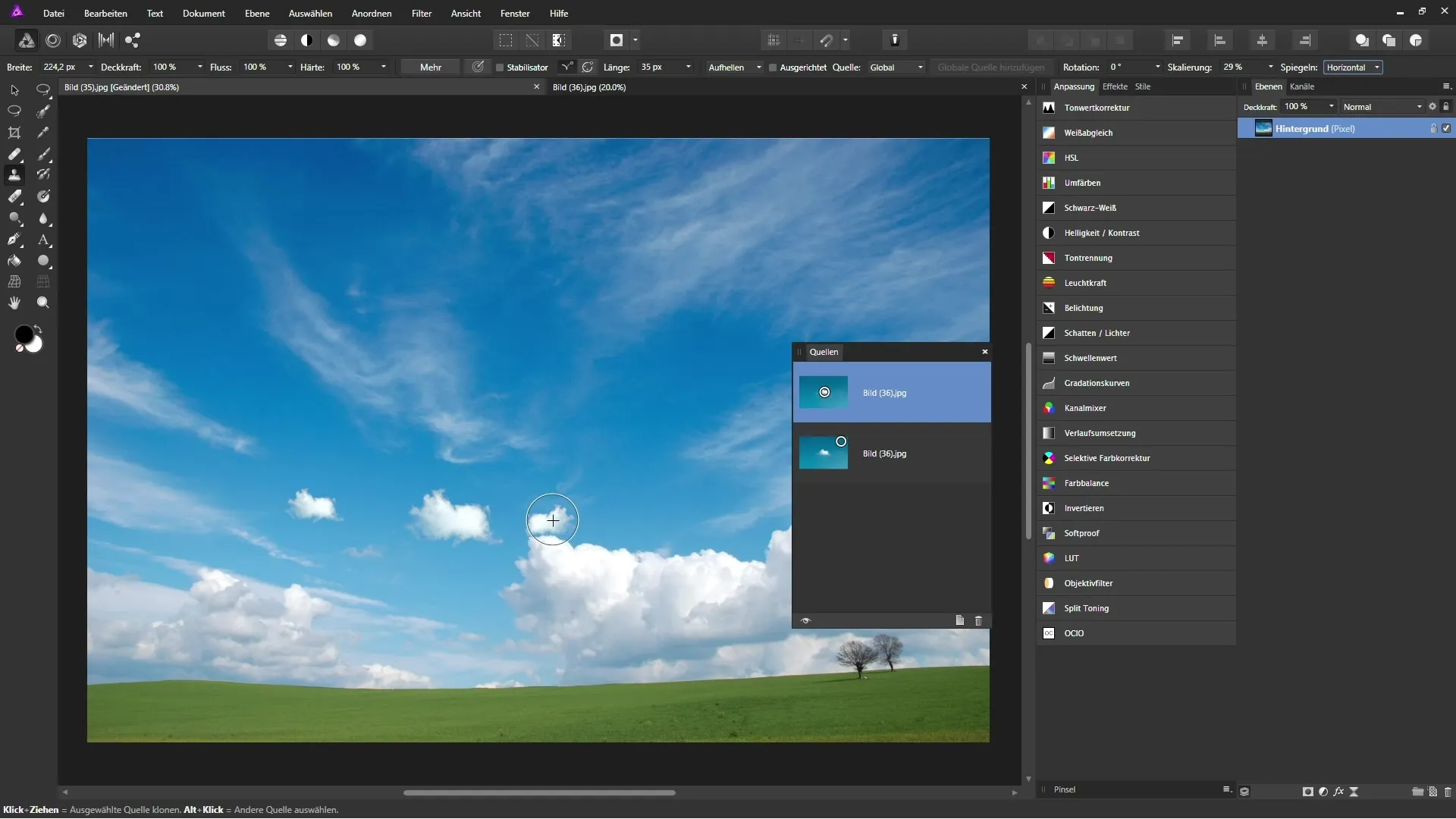
Povzetek – Orodje za kloniranje v Affinity Photo: Osnove in uporaba
Orodje za kloniranje v Affinity Photo vam ponuja učinkovite možnosti za kopiranje vsebin iz slike in njihovo uporabo na drugih mestih. Z razumevanjem različnih funkcij, kot so rotacija, skaliranje in globalni viri, lahko svoje obdelave bistveno izboljšate.
Pogosto zastavljena vprašanja
Kako aktiviram orodje za kloniranje v Affinity Photo?Orodje za kloniranje lahko aktivirate v orodni vrstici ali s pomočjo bližnjice na tipkovnici "S".
Kaj pomeni "globalni vir" v orodju za kloniranje?Globalni vir vam omogoča shranitev klonskih področij med različnimi dokumenti.
Kako lahko prilagodim rotacijo in skaliranje vira kloniranja?Uporabite ustrezne kontrole v kontekstni vrstici, da spremenite rotacijo in skaliranje vašega vira kloniranja.
Kaj se zgodi, če aktiviram možnost "Poravnava"?Ko je možnost "Poravnava" aktivirana, se vir kloniranja med risanjem premika glede na vaš čopič in ostaja dosleden.


